فهرست
په دې ټیوټوریل کې به تاسو د یو څو پرمختللي فورمول مثالونه ومومئ کوم چې د Excel VLOOKUP او SUM یا SUMIF فنکشنونو څخه د یو یا څو معیارونو پراساس د ارزښتونو د راټولولو او راټولولو لپاره د کارولو څرنګوالی څرګندوي.
ایا تاسو هڅه کوئ چې په Excel کې د لنډیز فایل رامینځته کړئ چې د یو ځانګړي ارزښت ټول مثالونه وپیژني، او بیا نور ارزښتونه راټول کړي چې د دې مثالونو سره تړاو لري؟ یا، ایا تاسو اړتیا لرئ چې ټول ارزښتونه په یوه صف کې ومومئ کوم چې هغه شرایط پوره کوي چې تاسو یې مشخص کړئ او بیا د بل کاري پاڼې څخه اړوند ارزښتونه راټول کړئ؟ یا کیدای شي تاسو د یوې ډیرې سختې ننګونې سره مخ یاست، لکه د خپل شرکت رسیدونو جدول ته کتل، د یو ځانګړي پلورونکي ټول رسیدونه پیژندل، او بیا د ټولو رسیدونو ارزښتونو لنډیز کول؟
دندې ممکن توپیر ولري، مګر جوهر یو شان دی - تاسو غواړئ په Excel کې د یو یا څو معیارونو سره ارزښتونه وګورئ او راټول کړئ. څه ډول ارزښتونه؟ هر عددي ارزښتونه. کوم ډول معیارونه؟ هر : ) له یوې شمیرې څخه پیل کول یا د یوې حجرې حواله کول چې سم ارزښت لري، او د منطقی آپریټرونو سره پای ته رسیږي او د Excel فورمول لخوا بیرته راستانه شوي پایلې.
نو ایا مایکروسافټ اکسل کوم فعالیت لري چې د پورتنیو کارونو سره مرسته کولی شي ؟ البته، دا کوي! تاسو کولی شئ د ایکسل VLOOKUP یا LOOKUP د SUM یا SUMIF دندو سره یوځای کولو سره حل حل کړئ. د فورمول مثالونه چې لاندې تعقیبوي به تاسو سره مرسته وکړي پوه شي چې دا د Excel افعال څنګه کار کوي او څنګه یې پلي کولد لاندې لینک په کارولو سره آزموینې نسخه.
د ډاونلوډونو شتون
د SUM او SUMIF سره VLOOKUP - د فورمول مثالونه (.xlsx فایل)
الټیمیټ سویټ - آزموینې نسخه (.exe فایل )
ریښتیني معلوماتو ته.مهرباني وکړئ په یاد ولرئ، دا پرمختللي مثالونه دي چې تاسو د VLOOKUP فعالیت عمومي اصولو او ترکیبونو سره آشنا یاست. که نه، نو د پیل کونکو لپاره زموږ د VLOOKUP ټیوټوریل لومړۍ برخه یقینا ستاسو د پاملرنې وړ ده - د ایکسل VLOOKUP ترکیب او عمومي استعمالونه.
Excel VLOOKUP او SUM - د مطابقت ارزښتونو مجموعه ومومئ
که تاسو په Excel کې د عددي معلوماتو سره کار کوئ، ډیری وختونه تاسو نه یوازې د بل جدول څخه اړونده ارزښتونه استخراج کوئ بلکې په څو کالمونو یا قطارونو کې د شمیرو مجموعه هم لرئ. د دې کولو لپاره، تاسو کولی شئ د SUM او VLOOKUP افعالونو ترکیب وکاروئ لکه څنګه چې لاندې ښودل شوي.
سرچینه ډاټا:
فرض کړئ، تاسو د پلور شمیرو سره د محصول لیست لرئ د څو میاشتو لپاره، په هره میاشت کې یو کالم. د سرچینې ډاټا د میاشتنۍ پلور په نوم پاڼه کې ده:
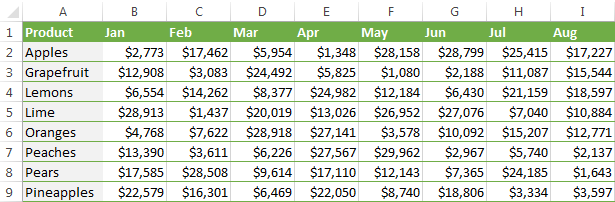
اوس، تاسو غواړئ د هر محصول لپاره د مجموعي پلور سره یو لنډیز جدول جوړ کړئ.
حل دا دی چې د Excel VLOOKUP فنکشن په دریم پیرامیټر ( col_index_num ) کې یو صف وکاروئ. دلته یو عام فورمول دی:
SUM(VLOOKUP( د لټون ارزښت, د لټون حد, {2,3,...,n}, FALSE))لکه تاسو ګورو، موږ په دریم دلیل کې یو سري ثابت کاروو ترڅو په ورته VLOOKUP فورمول کې څو لیدونه ترسره کړو ترڅو په 2,3 او 4 کالمونو کې د ارزښتونو مجموعه ترلاسه کړو.
او اوس، راځئ چې دا ترکیب تنظیم کړو. زموږ د معلوماتو لپاره د VLOOKUP او SUM دندو ټولټال موندلو لپارهپه پورتني جدول کې د B - M په کالمونو کې خرڅلاو:
=SUM(VLOOKUP(B2, 'Monthly sales'! $A$2:$M$9, {2,3,4,5,6,7,8,9,10,11,12,13}, FALSE))
مهم! له هغه ځایه چې تاسو د سرې فورمول جوړوئ، ډاډ ترلاسه کړئ چې د Ctrl + Shift + Enter په ځای کېکاږئ کله چې تاسو ټایپ کول پای ته ورسوئ یو ساده کیسټروک داخل کړئ. کله چې تاسو دا کار کوئ، مایکروسافټ ایکسل ستاسو فارمول په خړ پړسوبونو کې په دې ډول تړلی دی:
{=SUM(VLOOKUP(B2, 'Monthly sales'!$A$2:$M$9, {2,3,4,5,6,7,8,9,10,11,12,13}, FALSE))}
که تاسو د معمول په څیر Enter کیلي فشار ورکړئ، یوازې لومړی ارزښت سري به پروسس شي، کوم چې به ناسمې پایلې تولید کړي.
11>
ټیک. تاسو شاید لیوال یاست چې ولې فورمول په پورته سکرین شاټ کې د لټون ارزښت په توګه [@ محصول] ښیې. دا ځکه چې ما خپل معلومات میز ته بدل کړل ( Inserttab > جدول). زه د بشپړ فعال ایکسل جدولونو او د دوی جوړښت شوي حوالې سره کار کول خورا اسانه وموم. د مثال په توګه، کله چې تاسو په یوه حجره کې فورمول ټایپ کړئ، Excel په اتوماتيک ډول دا په ټول کالم کې کاپي کوي او پدې توګه تاسو یو څو قیمتي ثانیې خوندي کوي :)لکه څنګه چې تاسو ګورئ، په Excel کې د VLOOKUP او SUM افعال کارول اسانه دي. په هرصورت، دا مثالی حل ندی، په ځانګړې توګه که تاسو د لوی میزونو سره کار کوئ. ټکی دا دی چې د صف فارمولونو کارول ممکن د کاري کتاب فعالیت باندې منفي اغیزه وکړي ځکه چې په صف کې هر ارزښت د VLOOKUP فعالیت جلا کال کوي. نو، هرڅومره چې تاسو په صف کې ډیر ارزښتونه لرئ او څومره چې تاسو په خپل کاري کتاب کې ډیر سرې فارمولونه لرئ، د اکسل ورو کار کوي.
تاسو کولی شئ د دې ستونزې په کارولو سره له دې ستونزې څخه مخنیوی وکړئ.د SUM او VLOOKUP پر ځای د INDEX او MATCH افعالونو ترکیب، او زه به تاسو ته په راتلونکې مقاله کې د فورمول یو څو مثالونه وښیم.
دا VLOOKUP او SUM نمونه ډاونلوډ کړئ
څنګه نورې محاسبې ترسره کړئ د Excel VLOOKUP فنکشن سره
یوه شیبه وړاندې موږ د دې مثال په اړه بحث وکړ چې تاسو څنګه کولی شئ د لټون جدول کې د څو کالمونو څخه ارزښتونه راوباسئ او د دې ارزښتونو مجموعه محاسبه کړئ. په ورته فیشن کې، تاسو کولی شئ د VLOOKUP فنکشن لخوا بیرته راستنیدلو پایلو سره نور ریاضیاتي حسابونه ترسره کړئ. دلته د فورمول څو مثالونه دي:
| عملیات | د فارمول مثال | توضیح |
|---|---|---|
| اوسط محاسبه کړئ | {=AVERAGE(VLOOKUP(A2, 'Lookup Table'$A$2:$D$10, {2,3,4}, FALSE)) | فارمول د دې لپاره لټون کوي د A2 حجرې ارزښت په 'لټ اپ جدول' کې او په ورته قطار کې د B,C او D په کالمونو کې د ارزښتونو اوسط محاسبه کوي. |
| اعظمي ارزښت ومومئ | { =MAX(VLOOKUP(A2, 'Lokup Table'$A$2:$D$10, {2,3,4}, FALSE)) | فارمول د لټون په جدول کې د A2 حجرې ارزښت لټوي او په ورته قطار کې د B، C او D په کالمونو کې اعظمي ارزښت پیدا کوي. |
| لږترلږه ارزښت ومومئ | {=MIN(VLOOKUP(A2, 'د لټون جدول) '$A$2:$D$10, {2,3,4}, FALSE)) | فارمول په 'لټون جدول' کې د A2 حجرې ارزښت لټوي او په کالم B کې دقیق ارزښت ومومي، C او D په ورته قطار کې. |
| د٪ حساب کړئمجموعه | {=0.3*SUM(VLOOKUP(A2, 'Lookup Table'$A$2:$D$10, {2,3,4}, FALSE)) | فارمول لټون کوي په 'لټون جدول' کې د A2 حجرې ارزښت لپاره، په ورته قطار کې د B،C او D په کالمونو کې د ارزښتونو مجموعه، او بیا د مجموعې 30٪ محاسبه کوي. |
نوټ. څرنګه چې پورته ټول فورمولونه د صف فورمولونه دي، په یاد ولرئ چې Ctrl+Shift+Enter فشار ورکړئ ترڅو دوی په حجره کې په سمه توګه داخل شي.
که موږ پورتني فورمولونه د مخکیني مثال څخه د 'لنډیز پلور' جدول ته اضافه کړو، پایله به ورته ښکاري:
22>
دا د VLOOKUP محاسبې نمونه ډاونلوډ کړئ
لوک اپ او SUM - په صف کې وګورئ او د سمونې ارزښتونو اندازه
که چیرې ستاسو د لټون پیرامیټر د یو واحد ارزښت پرځای یو سري وي نو د VLOOKUP فعالیت هیڅ ګټه نلري ځکه چې دا نشي کولی د معلوماتو لړۍ. په دې حالت کې، تاسو کولی شئ د Excel د LOOKUP فعالیت وکاروئ کوم چې د VLOOKUP سره انالوګ دی مګر د صفونو او همدارنګه د انفرادي ارزښتونو سره کار کوي.
راځئ لاندې مثال ته پام وکړو، ترڅو تاسو ښه پوه شئ چې زه د څه په اړه خبرې کوم. . فرض کړئ، تاسو یو جدول لرئ چې د پیرودونکو نومونه، پیرود شوي محصولات او مقدار لیست کوي ( اصلي جدول ). تاسو یو دوهم جدول هم لرئ چې د محصول قیمتونه لري ( د لټون جدول ). ستاسو دنده دا ده چې یو داسې فورمول جوړ کړئ چې د ورکړل شوي پیرودونکي لخوا ټول شوي ټول سپارښتنې ومومي.
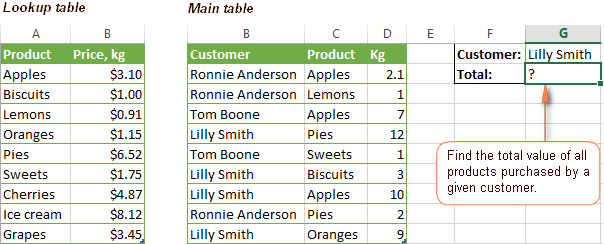
لکه څنګه چې تاسو په یاد ولرئ، تاسو نشئ کولی د Excel VLOOKUP فنکشن وکاروئ ځکه چې تاسو ډیری لرئ.د لټون ارزښت مثالونه (د معلوماتو لړۍ). پرځای یې، تاسو د SUM او LOOKUP افعالونو ترکیب وکاروئ لکه:
=SUM(LOOKUP($C$2:$C$10,'Lookup table'!$A$2:$A$16,'Lookup table'!$B$2:$B$16)*$D$2:$D$10*($B$2:$B$10=$G$1))
ځکه چې دا یو آری فارمول دی، په یاد ولرئ چې د بشپړولو لپاره Ctrl + Shift + Enter فشار ورکړئ.
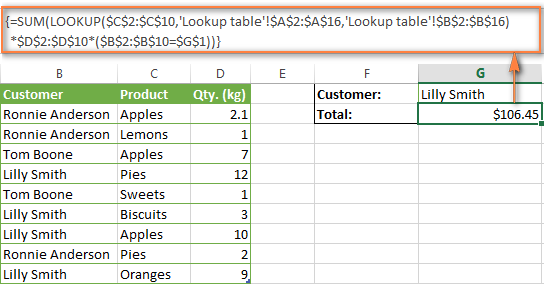
او اوس، راځئ چې د فورمول اجزا تحلیل کړو ترڅو تاسو پوه شئ چې هر یو فعالیت څنګه کار کوي او کولی شئ دا ستاسو د معلوماتو لپاره ټیک کړئ.
موږ به یې یو طرف کړو. د SUM فعالیت د یو څه وخت لپاره ، ځکه چې هدف یې څرګند دی ، او په 3 برخو تمرکز وکړئ چې ضرب شوي دي:
25> LOOKUP($C$2:$C$10,'Lookup table'!$A$2:$A$16,'Lookup table'!$B$2:$B$16) دا د LOOKUP فعالیت په اصلي کالم C کې لیست شوي توکي ګوري جدول، او د لټون جدول کې د B کالم څخه اړوند قیمت بیرته راګرځوي.
$D$2:$D$10 دا برخه د هر پیرودونکي لخوا اخیستل شوي محصول مقدار بیرته راګرځوي، کوم چې په اصلي جدول کې په D کالم کې لیست شوی. . د قیمت سره ضرب شوی، کوم چې د پورته LOOKUP فعالیت لخوا بیرته راستانه شوی، دا تاسو ته د هر پیرود شوي محصول لګښت درکوي.
$B$2:$B$10=$G$1 دا فورمول د B کالم کې د پیرودونکو نومونه د نوم سره پرتله کوي په G1 حجره کې. که یو میچ وموندل شي، دا بیرته "1"، که نه "0". تاسو دا په ساده ډول د G1 په حجره کې د نوم پرته د پیرودونکو نومونو "کولو" لپاره کاروئ، ځکه چې موږ ټول پوهیږو چې هره شمیره چې صفر سره ضرب کیږي صفر دی.
ځکه چې زموږ فورمول دا دی د صف فورمول دا د لټون په صف کې د هر ارزښت لپاره پورته بیان شوي پروسې تکراروي. او بالاخره، د SUM فعالیت مجموعهد ټولو ضرباتو محصولات. هیڅ مشکل نه دی، دا دی؟
یادونه. د دې لپاره چې د LOOKUP فورمول په سمه توګه کار وکړي تاسو اړتیا لرئ په خپل لټون جدول کې د لټون کولو کالم په پورته ترتیب (له A څخه تر Z پورې) ترتیب کړئ. که ستاسو په ډیټا کې ترتیب کول د منلو وړ نه وي، د لیو لخوا وړاندیز شوی په زړه پورې SUM / TRANSPOSE فورمول وګورئ.
دا LOOKUP او SUM نمونه ډاونلوډ کړئ
VLOOKUP او SUMIF - وګورئ او د مجموعې ارزښتونه د معیارونو سره
د ایکسل د SUMIF فعالیت SUM ته ورته دی چې موږ یوازې په دې ډول بحث کړی چې دا هم ارزښتونه راټولوي. توپیر دا دی چې د SUMIF فعالیت یوازې هغه ارزښتونه راټولوي چې هغه معیارونه پوره کوي چې تاسو یې مشخص کوئ. د مثال په توګه، د SUMIF ساده فورمول =SUMIF(A2:A10,">10") د A2 څخه A10 حجرو کې ارزښتونه اضافه کوي چې له 10 څخه لوی دي.
دا خورا اسانه ده، سمه ده؟ او اوس راځئ چې یو څه ډیر پیچلي سناریو ته پام وکړو. فرض کړئ چې تاسو یو جدول لرئ چې د پلورونکو نومونه او د ID شمیرې لیست کوي ( Lookup_table ). تاسو یو بل جدول لرئ چې ورته IDs او د پلور اړوند ارقام لري ( Main_table ). ستاسو دنده دا ده چې د ورکړل شوي کس لخوا د دوی د ID لخوا د پلور مجموعه ومومئ. په دې کې، دوه پیچلي فکتورونه شتون لري:
- د بریښنالیک جدول د ورته ID لپاره په تصادفي ترتیب کې ډیری ننوتل لري.
- تاسو نشئ کولی د "پلورونکي اشخاصو نومونه" کالم اضافه کړئ. اصلي جدول.
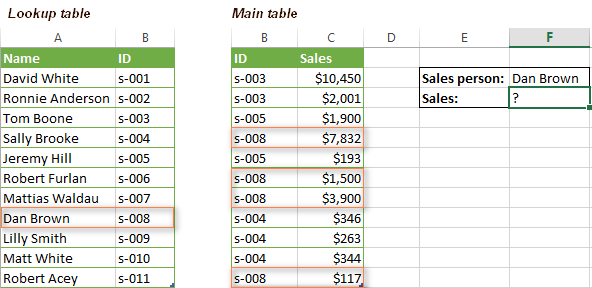
او اوس، راځئ چې یو فورمول جوړ کړو چې لومړی، د یو ټاکل شوي کس لخوا ټول پلورونه ومومي، اودوهم، د موندلو ارزښتونو مجموعه.
مخکې له دې چې موږ په فورمول پیل وکړو، اجازه راکړئ تاسو ته د SUMIF فنکشن ترکیب یاد کړم:
SUMIF(حد، معیار، [sum_range])-
range- دا پیرامیټر پخپله توضیحي دی، په ساده ډول د حجرو لړۍ چې تاسو غواړئ د ټاکل شوي معیارونو له مخې ارزونه وکړئ. -
criteria- هغه حالت چې فورمول ته وایي چې کوم ارزښتونه مجموعه ته اړتیا لري. دا د شمیرې، حجرې حوالې، بیان، یا بل Excel فنکشن په بڼه وړاندې کیدی شي. -
sum_range- دا پیرامیټر اختیاري دی، مګر زموږ لپاره خورا مهم دی. دا هغه حد تعریفوي چیرې چې د اړوندو حجرو ارزښتونه باید اضافه شي. که پریښودل شي، Excel د حجرو ارزښتونه راټولوي کوم چې د رینج دلیل (لومړی پیرامیټر) کې مشخص شوي.
پورتنۍ معلومات په پام کې نیولو سره، راځئ چې زموږ د SUMIF فعالیت لپاره 3 پیرامیټونه تعریف کړو. لکه څنګه چې تاسو په یاد ولرئ، موږ غواړو ټول هغه پلورونه راټول کړو چې د یو ورکړل شوي کس لخوا ترسره شوي چې نوم یې په اصلي جدول کې په F2 حجره کې داخل شوی (مهرباني وکړئ پورته عکس وګورئ).
- رینج - ځکه چې موږ د پلورونکي ID لخوا لټون کوو، زموږ د SUMIF فعالیت لپاره حد پیرامیټر په اصلي جدول کې B کالم دی. نو، تاسو کولی شئ حد B:B ته دننه کړئ، یا که تاسو خپل ډاټا په میز کې بدل کړئ، تاسو کولی شئ د کالم نوم د دې پرځای وکاروئ:
Main_table[ID] - معیار - ځکه چې موږ د پلورونکي لرو په بل جدول کې نومونه (د لټون جدول)، موږ باید د VLOOKUP فورمول وکاروو ترڅو د ورکړل شوي شخص سره ورته ID ومومئ. د هغه کسنوم په اصلي جدول کې په F2 حجره کې لیکل شوی، نو موږ یې د دې فورمول په کارولو سره ګورو:
VLOOKUP($F$2,Lookup_table,2,FALSE)البته، تاسو کولی شئ د خپل VLOOKUP فعالیت د لټون معیارونو کې نوم داخل کړئ، مګر د مطلق حجرې حواله کارول غوره دي. روش ځکه چې دا یو نړیوال فورمول رامینځته کوي چې په ورکړل شوي حجره کې د هر نوم داخلولو لپاره کار کوي.
- Sum range - دا ترټولو اسانه برخه ده. څرنګه چې زموږ د پلور شمیرې د "پلورنې" په نوم په C کالم کې دي، موږ په ساده ډول
Main_table[Sales]ورکوو.اوس، تاسو ټول اړتیا لرئ د فورمول برخې راټول کړئ او ستاسو د SUMIF + VLOOKUP فورمول چمتو دی:
=SUMIF(Main_table[ID], VLOOKUP($F$2, Lookup_table, 2, FALSE), Main_table[Sales])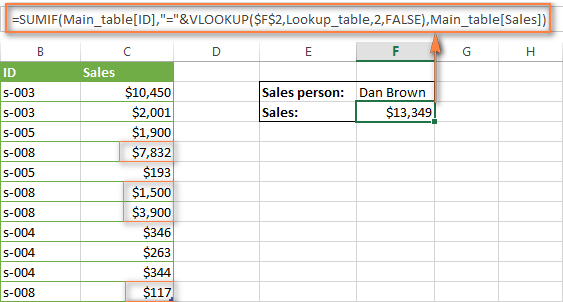
د فورمولونو د موندلو پر ځای، تاسو په ساده ډول خپل اصلي او د لټون میزونه مشخص کړئ، یو عام کالم یا کالمونه تعریف کړئ، او وزرډ ته ووایاست چې تاسو کوم معلومات ترلاسه کول غواړئ.
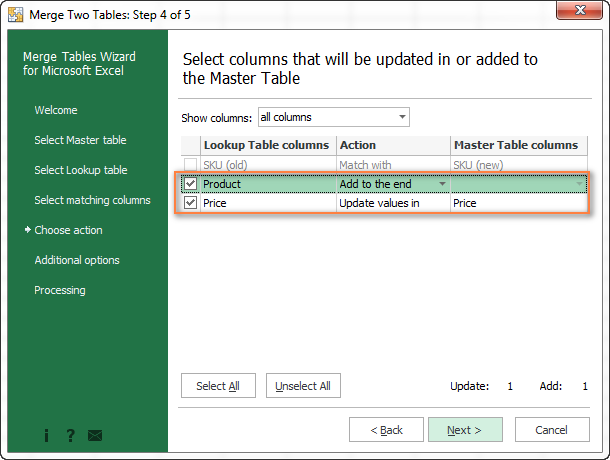
بیا تاسو وزرډ ته څو ثانیې اجازه درکوي چې وګوري، میچ کړي او تاسو ته پایلې وړاندې کړي. که تاسو فکر کوئ چې دا اضافه کولی شي ستاسو په کار کې ګټور ثابت شي، تاسو خورا ښه راغلاست د ډاونلوډ کولو لپاره ښه راغلاست یاست

